Audiomack er en af de mest brugte platforme, der kan tilbyde forskellige muligheder ikke kun for begyndere, men også til fokuserede musikelskere og professionelle musikere. Det giver en nem mulighed for at finde, downloade og lytte til de nyeste numre/mixtapes. Lad os i dette indlæg tage dig gennem funktionerne i Audiomack download og bevæbne dig med al den information, du har brug for for at downloade din mest populære Audiomack-sang på din computer effektivt.
Uanset om du er en rutinemæssig musikdownloader eller lige har åbnet Audiomack-applikationen for at finde de mest populære sange, tilbyder denne artikel alle de nødvendige værktøjer til effektiv sangdownload uden ubehag.
Del 1: Sådan downloader du Audiomack-sange på mobil (iOS og Android)
Uanset om du bruger en Android-telefon eller en iPhone, giver Audiomack dig mulighed for at downloade sange, som du kan nyde offline, direkte i appen. Alt du skal gøre er at trykke på Hent knappen på sangskærmen.
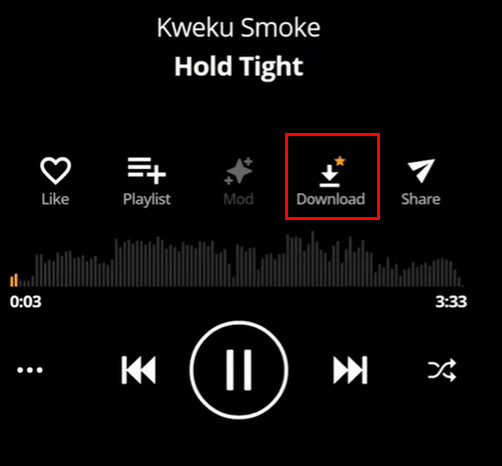
- Hvis der ikke er en downloadknap, betyder det, at kunstneren eller ophavsretsindehaveren har deaktiveret den.
De downloadede filer forbliver dog i Audiomack-appen. De kan ikke eksporteres som MP3-filer eller deles uden for appen. Lad os her tage en Android-telefon som et eksempel og vise dig, hvordan du flytter Audiomack-downloaden til telefonens lager og konverterer den til MP3-format:
Trin 1Klik på Filer app på din telefon og klik på Intern lagring, Android, og Data en efter en.
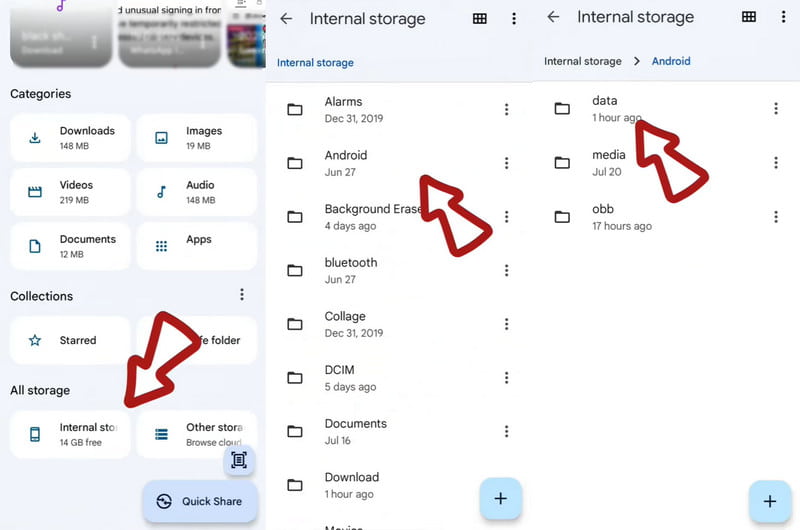
Trin 2Find indstillingen relateret til Audiomack, og fold fanen Filer ud. Klik på Audiomack mulighed.
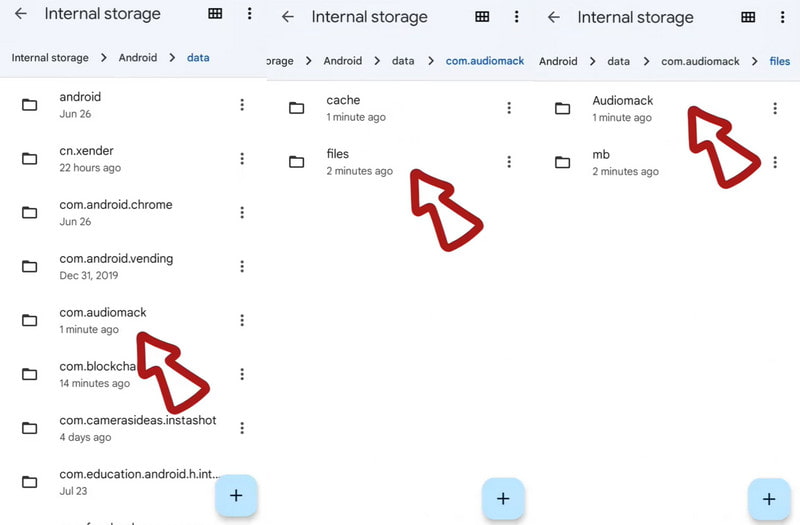
Trin 3Find din Audiomack-download, og tryk på tre prikker knappen ved siden af. Vælg Omdøb og indtast et navn med .mp3 suffiks.
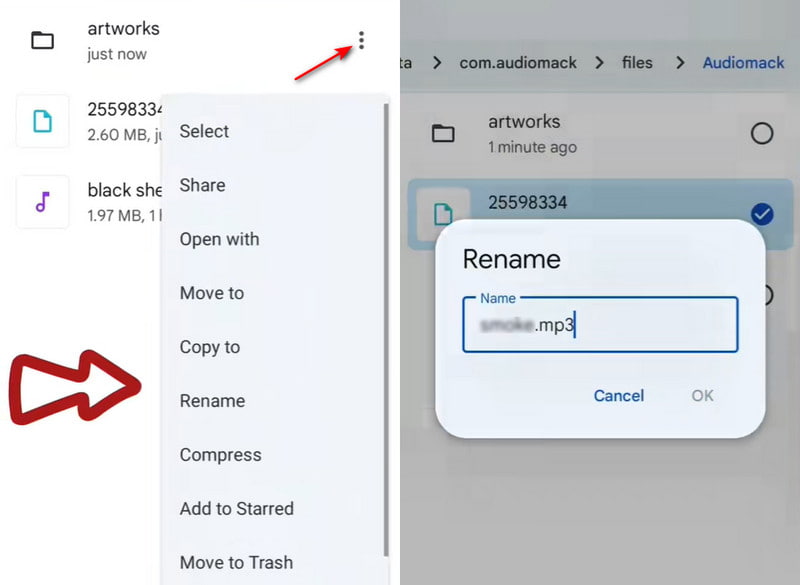
Trin 4Gå tilbage til filfanen, og klik på tre prikker knappen igen. Vælg Flytte til denne gang. Vælg Hent mappen på den følgende side.
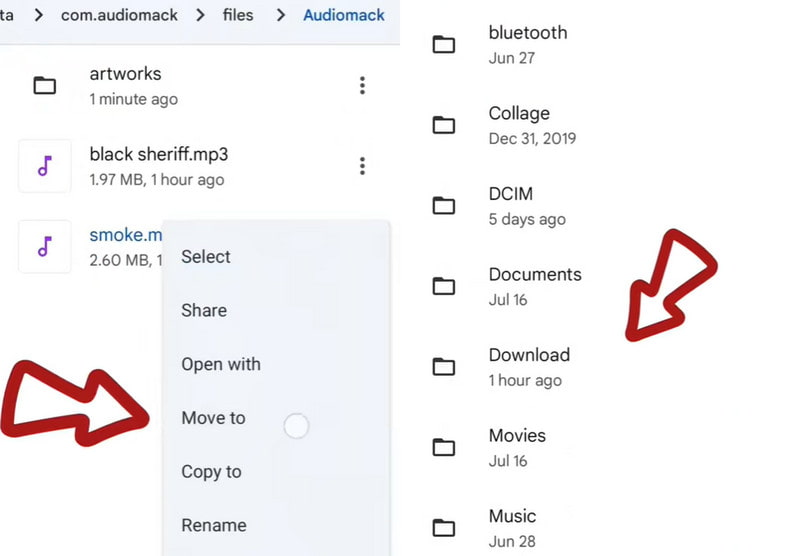
Del 2: Gratis Audiomack-download på skrivebordet - Optag sange nemt
Desværre tillader Audiomack dig ikke at downloade sange direkte til computeren. Når du bruger Audiomack på en stationær eller bærbar computer, kan du kun streame musik online.
Hvis du dog vil gemme Audiomack-sange til offline-lytning på din computer, kan du bruge et pålideligt lydoptagelsesværktøj til at optage afspilningen i høj kvalitet. Og hvis du overvejer at optage Audiomack-sange og sikre, at sangenes kvalitet er optimal, så... AVAide skærmoptager vil være det bedste for dig.
Dette dedikerede værktøj giver dig mulighed for at downloade Audiomack-musik og gemme den med mindst mulig besvær. Denne software er effektiv og professionel software til at optage lyd præcist og tydeligt med dette lydoptagelsesværktøj. På samme måde er det ikke kun muligt at fjerne baggrundsstøj ubesværet, men også at bevare tonen af bas og diskant for at forbedre lydkvaliteten.
Så uanset om du er en musikelsker, der køber dine yndlingssange på iTunes for at oprette en samling, eller en indholdsskaber, der har brug for et værktøj til at optage lyd til dine projekter, kan du opnå det, du har brug for, med AVAide Screen Recorder.
- Optag Audiomack-sange og lyd i høj kvalitet.
- Fjern baggrundsstøj ved hjælp af støjreducerende funktioner.
- Understøtter alle kendte video- eller lydformater for nem fildeling.
- Tilføj annotering i realtid under optagelse.
Sådan gemmer du AudioMack-musik til offlinelytning
Trin 1Hent Audiomack Recorder
Først skal du hente filinstallationsprogrammet til AVAide Screen Recorder. Klik på downloadknappen, der matcher dit tilgængelige operativsystem. Kør installationsprogrammet og følg installationsprocessen for at starte softwaren helt.
Trin 2Få adgang til lydoptageren
Når du har softwaren, skal du starte den og gå til dens hovedgrænseflade. Vælg derefter Lydoptager værktøj, indtil lydoptagelsesfunktionerne er klar til opsætning og brug.

Trin 3Rediger outputpræferencen
Før lydoptagelsen skal du gå til Indstillinger for at indstille det ønskede resultat for dine lydoptagelser. Gå til Produktion indstilling og vælg format, kvalitet, samplingsfrekvens osv. Når det er okay, skal du markere Okay knappen for at vende tilbage til den flydende optagelsesbjælke.
Trin 4Start lydoptagelsen
Forbered musikken fra Audiomack, som du vil optage, og gå derefter tilbage til lydoptageren for at aktivere systemlyden og mikrofonen til optagelsen. Tryk derefter på Rec knappen for straks at optage musikken fra Audiomack.

Trin 5Stop og afspil optagelserne
Mens optagelsen kører, kan du sætte den på pause og genoptage den. Du kan også justere lydstyrken fra indstillingerne. Når musikoptagelsen er færdig, skal du markere Hold op tasten, og den vil blive gemt direkte på din computer. Du kan lytte til den indspillede sang, når som helst du vil.
Udover AVAide Screen Recorder er et andet nyttigt værktøj, du kan bruge til at downloade Audiomack til MP3 TunesKitTunesKit er en altomfattende og effektiv løsning til et omfattende multimedieprogram, der giver brugerne mulighed for at få mere ud af deres mediefiler, fra musik til film. Denne applikation gør det muligt for brugeren at downloade, konvertere og redigere streambare mediefiler ret nemt. TunesKit er blevet anbefalet af mange på grund af dets effektivitet, brugervenlighed og, vigtigst af alt, pålidelighed. Softwarens målgruppe omfatter både almindelige brugere og professionelle inden for multimedienichemarkeder. Uanset det almindelige behov for at konvertere Audiomack-musik til MP3 eller redigere videoer, leverer TunesKit næsten alle værktøjer, man måtte have brug for til et problemfrit multimedieeventyr.
Sådan downloader du Audiomack til MP3
Trin 1Få adgang til TunesKits officielle hjemmeside, hvor du kan få dets filinstallationsprogram afhængigt af dit operativsystem. Klik derefter Næste som grænsefladen angiver, indtil softwareinstallationen er fuldført.
Trin 2Hovedgrænsefladen vil dække flere apps på én gang. Alle disse er brugernes målapps. Se på listen, om den browser, du vælger til Audiomack-musikstreaming, er inkluderet. Hvis det er tilfældet, skal du klikke på den browser og derefter gå til Audiomack-webstedet og søge efter sporene, der skal optages. Ellers kan du klikke på + tegn ved siden af den browser, du vil bruge og + igen.
Trin 3I dette trin kan brugere ændre Audiomack-outputformatet til MP3. For eksempel er der en Format drop-down pil i nederste venstre hjørne af grænsefladen, der, når der klikkes på den, åbner et nyt vindue. For det første er det muligt at vælge, hvordan Audiomack-sporet skal downloades, eller om dets format skal ændres til MP3.
Trin 4Nu er det tid til at trykke på browser knap, du har tilføjet i det første trin. Når du er ankommet til Audiomack-hjemmesiden, skal du finde det ønskede Audiomack-spor og begynde at afspille det. TunesKit Audio Capture vil begynde at optage Audiomack-sporene. Vent med at stoppe optagelsen, indtil proceduren er fuldført.
Trin 5Hvis du ønsker at stoppe optagelsen, kan du sætte sangene på pause, forhindre optagelsen eller klikke Stop og gem for at fuldføre processen. Først efter dette kan du tjekke din audiomack downloade MP3-numre ved hjælp af Historie knap.
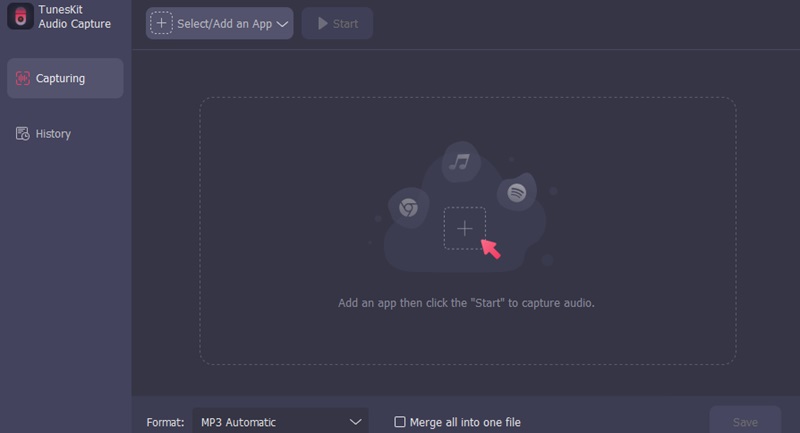
Del 3: Sådan downloader du Audiomack til MP3 online
AceThinker Audiomack MP3 Converter er dit krav for at downloade sange, der er tilgængelige på Audiomack gratis online. Hurtig konvertering understøttet med en ret simpel grænseflade og et forhåndsvisningsvindue er højdepunkterne i dette nyttige værktøj. Konverteringsprocessen er hurtig, så du nemt kan få dine MP3-filer. På samme måde sikrer det rene applikationslayout, at værktøjet er nemt at bruge og venligt for brugerne. Desuden lader programmet dig forhåndsvise sporet, før du fortsætter med rippingen, hvis du kun ønsker en del af sporet. Det betyder, at man kan downloade enhver Audiomack-sang, man lytter til, og konvertere sangene til .mp3-format og lytte til sangene, når man er offline.
Trin 1I første omgang skal du gå til AceThinker Audiomack MP3 Converter i din foretrukne søgemaskine. Når du har fundet konverteren, skal du klikke på linket for at åbne onlineapplikationen til det ene værktøj.
Trin 2For det andet skal du gå til en ny fane i din webbrowser og gå ind på Audiomack-webstedet. Find det spor, du vil downloade, og højreklik på det for at finde dets URL i adresselinjen.
Trin 3Vend tilbage til Audiomack-konverteringsværktøjet, klik inde i søgefeltet, højreklik og tryk sæt ind for at få den kopierede URL.
Trin 4Når URL'en til sporet fra Audiomack er blevet indsat i konverteren, skal du klikke på Søg at gennemføre ombygningen. Værktøjet begynder at arbejde, parser URL'en og downloader lydfilen fra Audiomack.
Trin 5Når konverteringen er udført, viser konverteren Audiomack MP3-downloadlinket. Hit på Hent tasten for at gemme det konverterede Audiomack-spor på din enhed.
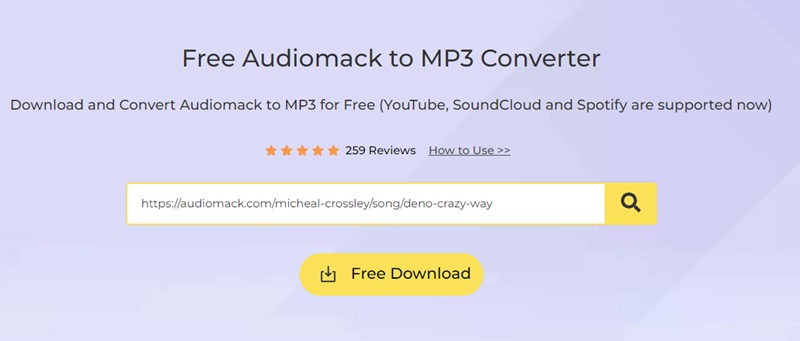
- Hvis du kun har én enhed til rådighed til at downloade Audiomack, har dette onlineværktøj Audiomack-download til telefon-funktionen. Det kræver kun en stabil internetforbindelse og tilstrækkelig lagerplads på din enhed til at gemme det nummer, du vil lytte til offline på din telefon.
Der er forskellige måder eller tilstande til Download audiomack sange effektivt. Uanset om du vil gemme musikoptagelser i høj kvalitet, komprimere MP3-filer eller kompatible Audiomack-filer, er disse værktøjer til gavn for dig. Du skal have et enkelt, intuitivt designprogram for at vælge den bedste løsning. Overvej også tilpasselige lydoptagelsesfunktioner. Du kan opleve det med vores AVAide skærmoptager. Dette værktøj hjælper dig med at skabe lydoptagelser, der ser mere professionelle ud. Så hvorfor vente? Anskaf softwaren nu, og begynd at optage alle dine yndlingssange eller musik fra Audiomack.
Optag skærm, lyd, webcam, gameplay, onlinemøder, samt iPhone/Android-skærm på din computer.



 Sikker download
Sikker download


